Excelentes trucos para convertir fácilmente WMV a M4V que puedes probar
¿Es usted uno de los usuarios que buscan métodos excelentes y fáciles para convertir su WMV a M4V? Hay varios convertidores que puedes encontrar en la web. Sin embargo, algunos de ellos no son compatibles con los formatos de archivo WMV y M4V. Si ese es su problema, este artículo puede brindarle la solución más fácil utilizando aplicaciones valiosas. También descubrirás sus características para hacerte una idea del resto de funciones de estas aplicaciones. Lea el artículo de arriba a abajo para conocer más detalles esenciales.
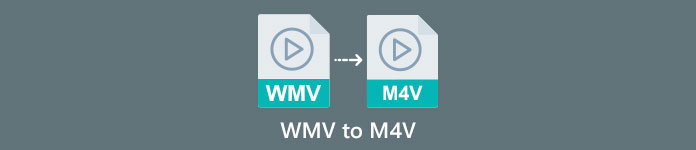
Parte 1: Introducción a WMV y M4V
Formato de archivo WMV
| Nombre | WMV |
| Extensión de archivo | .wmv |
| Descripción | El acrónimo WMV (Windows Media Video) representa un grupo de códecs de video que Microsoft lanzó por primera vez en su marco de trabajo de Windows Media. Primero se creó para rivalizar con el formato RM en las aplicaciones de transmisión por Internet. Contiene archivos de video comprimidos e incluso ayuda a entregar contenido de Blu-ray/DVD. |
| Categoría de archivo | Vídeo |
| Desarrollado por | Microsoft |
| Programas Asociados | Reproductor de multimedia VLC MPlayer Reproductor multimedia clasico reproductor de medios de Windows |
| Tipo de Mimica | video/x-ms-asf vídeo/mpeg |
| Detalles técnicos | El contenido multimedia que se ha codificado se encuentra dentro de un archivo WMV utilizando el formato de contenedor de formato de sistemas avanzados (ASF). Los archivos ASF deben utilizar la extensión de archivo .ASF en lugar de la extensión de archivo .WMV, aunque ASF puede contener multimedia en codificaciones diferentes a las que permite el estándar de archivos WMV. |
Formato de archivo M4V
| Nombre | M4V |
| Extensión de archivo | .m4v |
| Descripción | Apple creó el formato de archivo M4V, un formato de contenedor de video similar al estándar MP4. La principal diferencia es que los formatos de archivo M4V pueden tener protección de copia DRM. En su iTunes Store, Apple codifica archivos de video usando el formato M4V. |
| Categoría de archivo | Vídeo |
| Desarrollado por | Apple Inc. |
| Programas Asociados | Reproductor de multimedia VLC KMPlayer Reproductor multimedia clasico Reproductor de zoom |
| Detalles técnicos | Los archivos M4V se pueden proteger con la protección de copia FairPlay de Apple para evitar la replicación no autorizada. Solo las computadoras aprobadas (a través de iTunes) con la cuenta utilizada para comprar el video pueden reproducir un archivo M4V protegido por FairPlay. |
Parte 2: la mejor manera de convertir WMV a M4V para Mac y Windows
La mejor manera de convertir WMV a M4V es el FVC Video Converter Ultimate. Este convertidor se puede descargar tanto en Windows como en Mac. Puede convertir más de 100 formatos de archivos de video, como WMV, M4V, MP4, AVI, FLV, MKV, MOV y más. Al convertir, puede convertir varios archivos simultáneamente porque esta aplicación puede manejar la conversión por lotes. Además, nunca se sentirá decepcionado cuando se trate el proceso de conversión. Este convertidor ofrece un proceso de conversión de alta velocidad, en el que puede convertir archivos 30 veces más rápido que la velocidad promedio.
Además, Video Converter Ultimate tiene otra función principal. Si está interesado en convertir sus archivos de imagen, puede hacerlo.
Caracteristicas
◆ Convierta diferentes formatos de archivos de video, como M4V, WMV, FLV, AVI, MP4, MOV, VOB, etc.
◆ Ofrece herramientas de edición de video, como un mejorador de video, compresor, recortador, recortador, inversor, etc.
◆ Capaz de crear un Collage.
◆ Hacer un video musical está disponible.
◆ Permite la conversión por lotes.
◆ Cambiar la velocidad del video.
◆ Convierta formatos de archivo de imagen como PNG, JPG, BMP, WEBP y más.
Convirtamos WMV a M4V en Mac usando FVC Video Converter Ultimate. Use las guías simples a continuación.
Paso 1: Descargue e instale el FVC Video Converter Ultimate en su Mac haciendo clic en el botón de descarga a continuación con la versión para Mac.
Descarga gratisPara Windows 7 o posteriorDescarga segura
Descarga gratisPara MacOS 10.7 o posteriorDescarga segura
Paso 2: Inicie la aplicación y seleccione el Convertidor panel. Luego, haga clic en el + icono o Agregar archivos botón para insertar su archivo de vídeo WMV.
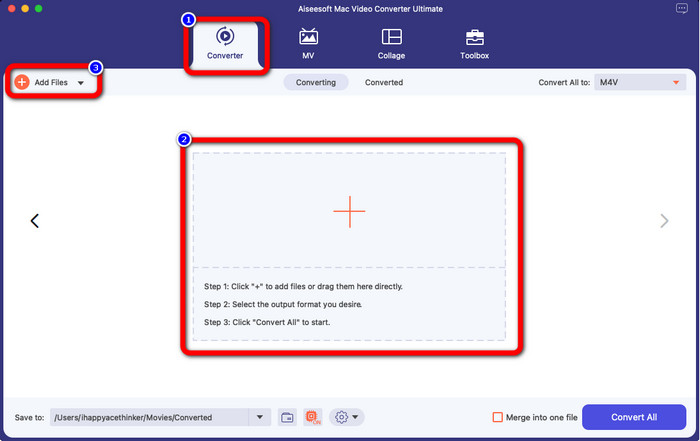
Paso 3: Después de agregar su video, haga clic en el Convertir todo a para ver las opciones de formato y seleccione el formato de archivo M4V. También puede buscar el formato deseado en el cuadro de búsqueda en la parte inferior de la interfaz. Todavía puede hacer clic en el botón Agregar archivos para agregar más videos para realizar la conversión por lotes.
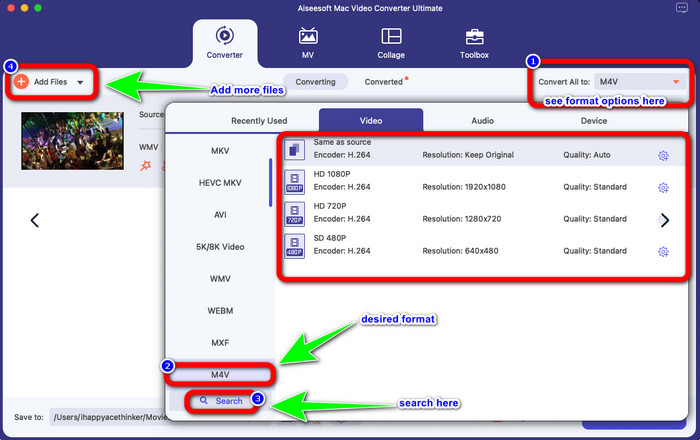
Paso 4: Cuando selecciona el formato de archivo deseado, el M4V, ya puede elegir la ubicación donde desea guardar su video. Luego haga clic en el Convertir botón.
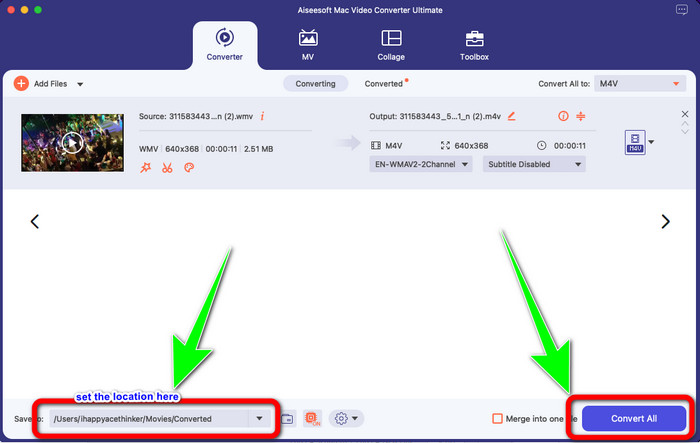
Parte 3: Forma gratuita de convertir WMV a M4V
Para convertir WMV a M4V de forma gratuita, puede utilizar Convertir archivos.Este software en línea también es capaz de convertir varios archivos. Tiene instrucciones fáciles con una interfaz simple, que es adecuada para todos los usuarios. Además de convertir videos, también puede convertir imágenes, audio, presentaciones y más. Sin embargo, hay momentos en que este convertidor no funciona bien. Tiene un proceso de conversión lento y los anuncios son molestos.
Paso 1: Ve a la Convertir archivos sitio web.
Paso 2: Cargue el formato de archivo WMV que desea convertir.
Paso 3: En el formato de salida, seleccione el archivo M4V. Luego haga clic en el Convertir botón.
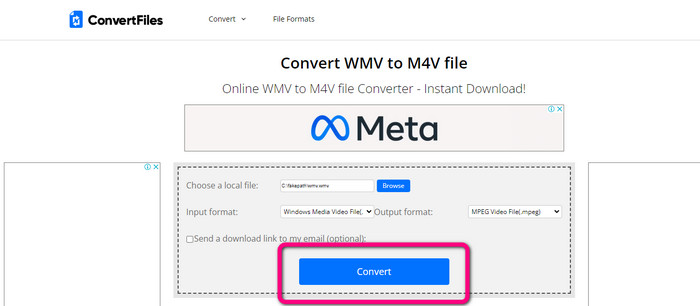
Parte 4: Excelente método para convertir WMV a M4V en línea
Otro método para convertir WMV a M4V en línea es usar el Convertidor de video gratuito FVC en línea. Con la ayuda de esta herramienta en línea, convertir WMV es fácil. También convierte más archivos como AVI, MP4, FLV, MKV, VOB, etc. Además, aunque es un convertidor en línea gratuito, no necesita preocuparse por la calidad de su video. Puede guardar su video convertido con la calidad original. Además, también puede cambiar la velocidad de bits, la velocidad de fotogramas y la resolución de su video.
Caracteristicas
◆ Capaz de cambiar la velocidad de bits, la velocidad de cuadros y la resolución del video.
◆ Ofrece conversión por lotes.
Siga los pasos detallados a continuación para convertir WMV a M4V usando FVC Free Video Converter Online.
Paso 1: Visita el Convertidor de video gratuito FVC en línea sitio web. Luego, haga clic en el Agregar archivos para convertir botón.
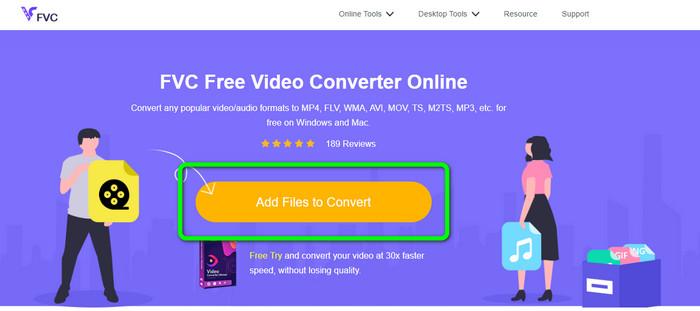
Paso 2: Si desea cambiar la velocidad de bits, la velocidad de fotogramas y la resolución de su video, haga clic en el Configuraciones icono. Entonces presione Okay Cuando acabes.
Paso 3: Luego, en la parte inferior de la interfaz, verás las opciones de formato. Selecciona el M4V como el formato de archivo de salida deseado y haga clic en el botón Convertir para descargar su video.
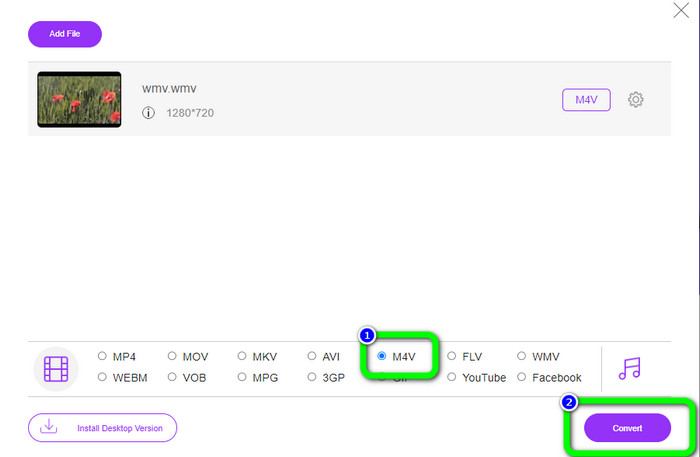
Parte 5: Preguntas frecuentes sobre la conversión de WMV a M4V
1. ¿Todos los dispositivos pueden reproducir M4V?
2. ¿Existe el mejor convertidor para convertir WMV a M4V?
3. ¿Cuál es mejor, M4V o MOV?
Conclusión
Con toda la información esencial anterior, ya puede convertir WMV a M4V fácil e instantáneamente. Si prefiere un convertidor de velocidad de conversión rápida, puede usar FVC Video Converter Ultimate. Además, puede usar FVC Free Video Converter Online si desea un convertidor en línea gratuito.



 Video Converter Ultimate
Video Converter Ultimate Grabador de pantalla
Grabador de pantalla



